Come impostare la chiusura della scuola per le elezioni in Nuvola
Registro elettronico
Per inserire la chiusura della scuola in Nuvola cliccare nel menù di sinistra "Area alunni→ Archivi→ Festività"
Cliccare sul "pulsante crea nuovo" e impostare i dati necessari
Cliccare quindi sul pulsante Salva.

Questa operazione va eseguita per ogni ordine di scuola, avendo cura di selezionare, ove presenti, le altre scuole dello stesso ordine interessate dalla chiusura
Rilevazione Presenze
Dal menù laterale "Festività" cliccare su "CREA NUOVO"
Inserire i dati e cliccare sul pulsante salva: nei report credito/debito non verrà computata alcuna assenza

Qualora la chiusura interessasse solo alcuni plessi, inserire nella sezione ATA gli interessati della chiusura
Area personale
Nell'area personale non è necessario inserire la chiusura, tuttavia alcune indicazioni per quanto riguarda la registrazione delle assenze legate alle elezioni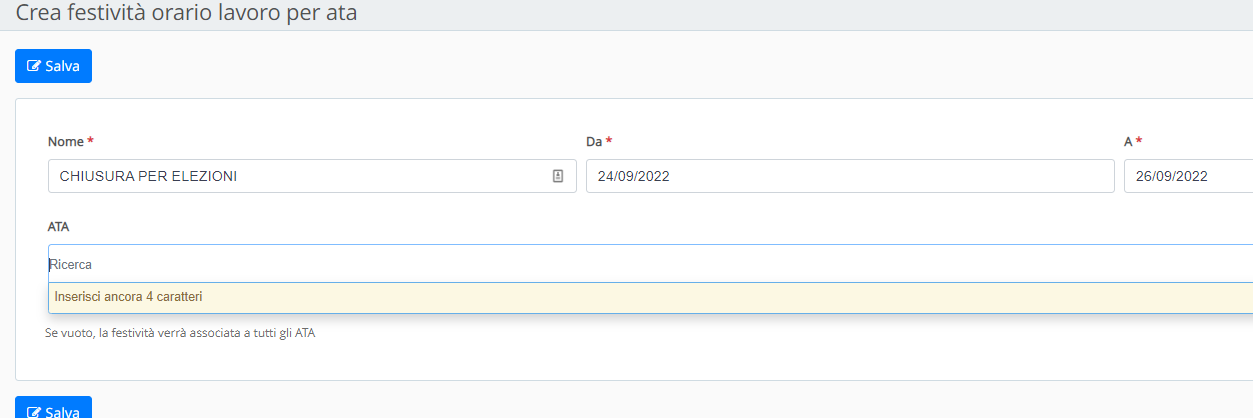
Caso di chiusura totale
In caso di chiusura totale, la chiusura è equiparata a quella per grandi eventi e pertanto le assenze sono giustificate e non sono oggetto di recupero, decurtazione, o attribuzione di ferie e permessi retribuiti
Se invece si tratta solo di sospensione delle attività quanto indicato vale solo per i docenti,
Caso di chiusura solo di alcuni plessi
In questo caso nei plessi non individuati come sede di seggio verrà svolta la normale attività didattica e non, mentre quanto indicato nella sezione "Caso di chiusura totale" vale per i docenti e il personale ATA che opera nella struttura oggetto di chiusura
Permessi al personale della scuola per esercitare il diritto di voto
Personale che ha richiesto il trasferimento della residenza nel luogo di servizio, ma non ancora iscritti nelle liste elettorali
In questo caso si può assegnare un PERMESSO RETRIBUITO (PE14/PN13) concedendo
- 1 giorno se devono votare ad una distanza compresa tra 350 e 700 chilometri
- 1 giorno se devono votare ad una distanza compresa tra 350 e 700 chilometri
- due giorni per le distanze oltre i 700 chilometri
Personale che ha mantenuto la residenza in comuni diversi da quello di servizio
Il questo caso il permesso da fruire è quello per motivi personali o familiari (art 15, c2 CCNL): PE03 per il personale a tempo indeterminato e PN07 per il personale a tempo determinato
Permessi per adempiere funzioni presso i seggi elettorali
Ai dipendenti in funzione presso i seggi nelle qualità di presidenti, rappresentanti di lista o scrutatori spettano un giorno o due di riposo compensativo
un giorno se il sabato è non lavorativo
due giorni se il sabato è lavorativo
Related Articles
Come gestire la mensa
In questa guida vedremo come gestire la "MENSA" a seconda delle esigenze del vostro Istituto. CREAZIONE MENSA, solo per permettere la firma al docenteLa scuola deve permettere ai docenti di firmare, senza la necessità di dover gestire le assenze, ...Docenti - Come impostare il coordinatore
Prima di procedere all'impostazione del coordinatore sarebbe opportuno visualizzare tramite Report quali sono i docenti coordinatori già abilitati, per effettuare tale controllo potete seguire questa guida. Per assegnare ad un docente il ruolo di ...Come accedere al software Nuvola
L'accesso al portale Nuvola è unificato per tutte le tipologie di utenza, ciò significa che per docenti, assistenti amministrativi, collaboratori scolastici, genitori e alunni la procedura di accesso è identica, ciò che cambia è poi il contenuto ...Come salvare la conversazione della chat
In questa guida vedremo come poter salvare la conversazione di una chat appena terminata o inviarla per e-mail. Quando si apre una chat, noteremo che nel campo dove inseriamo il tasto, in alto a destra, vi è un tastino con tre puntini Cliccando il ...AREA TUTORE: Indicare la preferenze per i dati della privacy
In questa guida vedremo come impostare le varie autorizzazioni da fornire alla scuola nell'area tutore. ABILITAZIONE DA BROWSER Accedere con le proprie credenziali per l'area tutore. Scegliete l'alunno per cui inserire i dati, in alto a destra sul ...